1.生成数字证书
首先需要下载配套证书生成工具。在putty的官方网站 可以下载到puttygen.exe

打开puttygen.exe
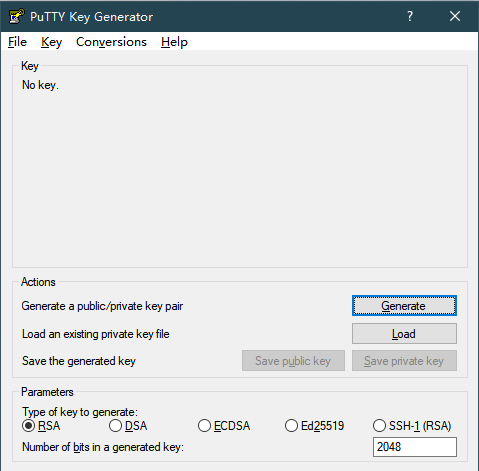
在选项Key中选择SSH-2(RSA) key

点击Generate,将会生成公钥和私钥对

在生成的过程中需要鼠标在进度条所在区域的空白处来回晃动,以生成随机数,不然过程很漫长。
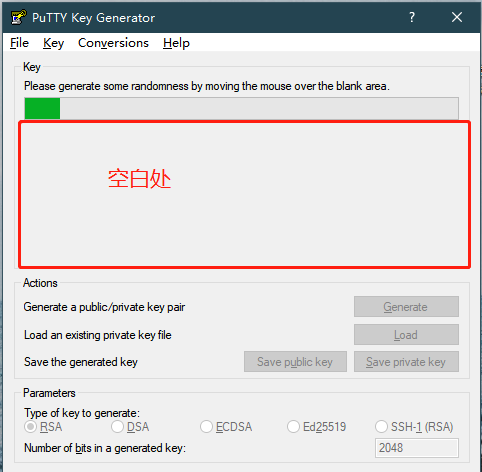
密钥对生成完毕
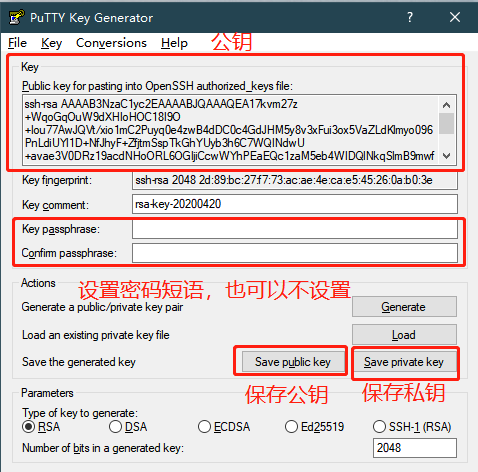
点击Save private key,保存私钥。(公钥可以不保存,公钥可以通过私钥自动生成。打开 puttygen.exe,点击load,选择私钥文件,之后就会生成公钥)

2.修改Linux中的ssh配置
修改Linux中/etc/ssh/sshd_config文件,开启ssh证书登录策略

将sshd_config文件改成以下配置
RSAAuthentication yes
PubkeyAuthentication yes
AuthorizedKeysFile .ssh/authorized_keys

修改完成后,保存sshd_config文件。
将public key上传到Linux
首先查看在当前用户目录是否存在 .ssh 文件夹,里面是否有authorized_keys 文件。如果没有,通过下面的命令创建并设置权限
mkdir ~/.ssh
touch ~/.ssh/authorized_keys
chmod 700 ~/.ssh
然后将公钥复制进authorized_keys文件中,然后保存。
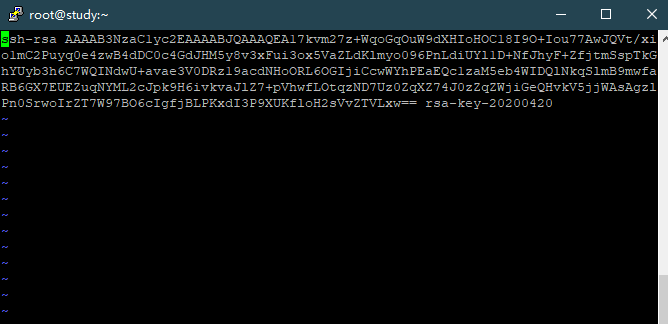
3.使用数字证书远程登录
接下来使用putty远程证书登录
首先输入ip

选择私钥文件,点击open

进入登录界面,输入账户root
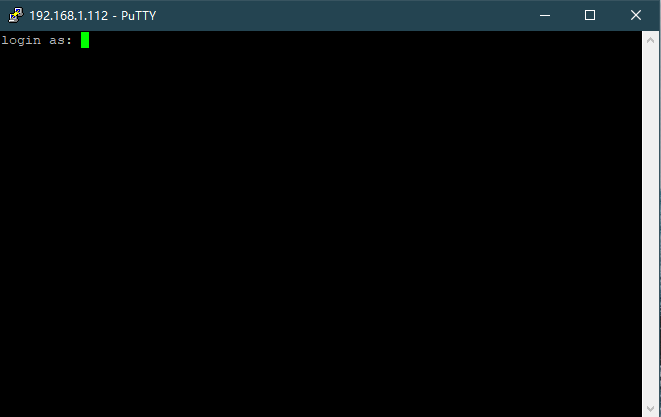
登录成功(如果之前生成证书时设置了密码短语,这里除了数字证书还需要输入密码)

4.关闭ssh远程用户名密码登录
目前的配置除了数字证书登录还可以使用用户名密码登录